Obs!: Den här artikeln har fyllt sitt syfte och kommer snart att tas bort. För att undvika förvirring kommer vi att ta bort alla länkar som vi känner till. Om du har skapat länkar till den här sidan ber vi dig ta bort dem. På det sättet gör vi tillsammans webben mer användbar.
Om du vill ta bort en hyperlänk markerar du objektet i filen, går till fliken Infoga i menyfliksområdet och klickar på Länka> ta bort länk. (I Word är det infoga> länkar> länken> ta bort länk)
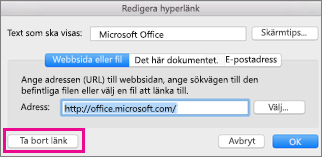
Om du föredrar att göra detta från tangent bordet markerar du den länk som du vill ta bort och trycker på 
Tips: Om du vill ta bort flera hyperlänkar trycker du först på 

Tänk dock på att du inte kan ta bort hyperlänkar från bilder med det här kommandot. Om du vill ta bort hyperlänkar från en bild med hjälp av ett kortkommando, måste du använda VBA-makron. Här är mer information om vilket makro som ska användas.










